- Συγγραφέας Jason Gerald [email protected].
- Public 2023-12-16 11:05.
- Τελευταία τροποποίηση 2025-01-23 12:15.
Εάν ο υπολογιστής σας απαιτεί επιπλέον χώρο αποθήκευσης, αυτό το άρθρο θα σας δείξει διάφορους τρόπους για να προσθέσετε έναν νέο σκληρό δίσκο και χώρο αποθήκευσης δεδομένων στον υπολογιστή σας.
Βήμα
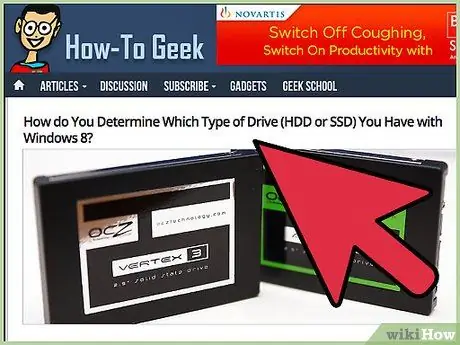
Βήμα 1. Ελέγξτε εάν χρειάζεστε IDE (Parallel ATA) ή Σειριακό ATA.
Ακόμα κι αν οι παλαιότεροι υπολογιστές υποστηρίζουν IDE (Parallel ATA), οι νέοι υπολογιστές ενδέχεται να είναι συμβατοί μόνο με Serial ATA. Εάν δεν είστε σίγουροι, ανοίξτε τη θήκη του υπολογιστή σας και προσπαθήστε να προσδιορίσετε τι σκληρό δίσκο υπάρχει μέσα. Είναι πιο σίγουρο ότι ο νέος σκληρός δίσκος είναι του ίδιου τύπου με τον σκληρό δίσκο στον υπολογιστή σας, αν και ενδέχεται να υπάρχουν πρίζες για διαφορετικό τύπο σκληρού δίσκου στον υπολογιστή σας.
- Οι σκληροί δίσκοι IDE χρησιμοποιούν επίπεδα, φαρδιά καλώδια χρώματος ουράνιου τόξου και ενδέχεται να συνοδεύονται από βραχυκυκλωτήρες που πρέπει να εγκατασταθούν πρώτα.
- Οι σκληροί δίσκοι SATA έχουν λεπτότερα καλώδια και δεν συνοδεύονται από βραχυκυκλωτήρες.
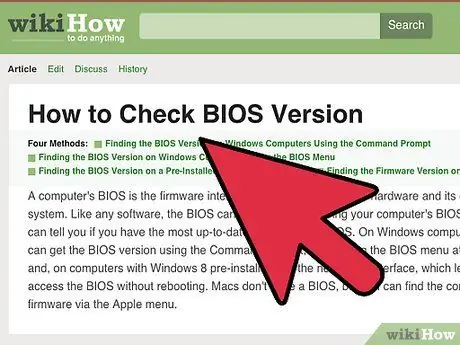
Βήμα 2. Βεβαιωθείτε ότι υπάρχει αρκετός χώρος για τον επιπλέον σκληρό δίσκο
Εδώ είναι ένας τρόπος για να το εγκαταστήσετε:
- Επανεκκινήστε τον υπολογιστή σας και μπείτε στο μενού BIOS.
- Μεταβείτε στην επιλογή "Τυπικές ρυθμίσεις CMOS ή IDE Config."
- Σε αυτό το μενού, θα δείτε τέσσερις ρυθμίσεις που γράφουν: PRIMARY MASTER:, AUTO/PRIMARY SLAVE:, SECONDARY MASTER:, SECONDARY SLAVE:. Αλλάξτε όλες τις επιλογές σε αυτόματη ανίχνευση.
-
Αλλά επανεκκινήστε τον υπολογιστή.
Βήμα 3. Εντοπίστε την περιοχή όπου όλα τα επίπεδα καλώδια χρώματος ουράνιου τόξου (ή καλώδια SATA, τα οποία είναι μικρότερα και συνήθως κόκκινα) μπορούν να συνδεθούν με την κύρια πλακέτα
Αναζητήστε το συνδεδεμένο καλώδιο με την ελεύθερη μονάδα δίσκου που εντοπίστηκε στα βήματα 1-6, είτε ως κύρια είτε ως δευτερεύουσα μονάδα δίσκου.

Προσθέστε έναν επιπλέον σκληρό δίσκο Βήμα 3 Βήμα 4. Προετοιμάστε τον σκληρό σας δίσκο
Πηγαίνετε σε ένα κατάστημα υπολογιστών ή ψωνίστε online για έναν σκληρό δίσκο. Βεβαιωθείτε ότι ο τύπος ταιριάζει (SATA ή IDE (PATA)). Εάν σκοπεύετε να αντικαταστήσετε έναν σκληρό δίσκο που είναι εγκατεστημένος στον υπολογιστή σας (ανατρέξτε στην ενότητα Προειδοποίηση παρακάτω), βεβαιωθείτε ότι ο νέος σκληρός δίσκος έχει αρκετό χώρο για να αντικαταστήσει τον παλιό σκληρό δίσκο.

Προσθέστε έναν επιπλέον σκληρό δίσκο Βήμα 4 Βήμα 5. Κλείστε τον υπολογιστή σας

Προσθέστε έναν επιπλέον σκληρό δίσκο Βήμα 5 Βήμα 6. Αποσυνδέστε όλα τα καλώδια από το πίσω μέρος του υπολογιστή σας και αφαιρέστε τον υπολογιστή από τον πίνακα

Προσθέστε έναν επιπλέον σκληρό δίσκο Βήμα 6 Βήμα 7. Αφαιρέστε τις βίδες της θήκης του υπολογιστή
Εάν διαθέτετε Dell, μπορείτε απλά να το πατήσετε προς τα κάτω για να αφήσετε τα κουμπιά στο πίσω μέρος και στις πλευρές του υπολογιστή. Εάν αντιμετωπίζετε προβλήματα, σας συνιστούμε να διαβάσετε τον οδηγό χρήστη για να μάθετε πώς να αφαιρέσετε τη θήκη του υπολογιστή. Φυλάξτε τις βίδες σας σε ασφαλές μέρος για να μην χαθούν. Αφαιρέστε το πλαϊνό πλαίσιο της θήκης και τοποθετήστε το δίπλα σας.

Προσθέστε έναν επιπλέον σκληρό δίσκο Βήμα 7 Βήμα 8. Εντοπίστε την περιοχή όπου μπορούν να συνδεθούν στη μητρική πλακέτα όλα τα επίπεδα καλώδια χρώματος ουράνιου τόξου (ή καλώδια SATA, τα οποία είναι μικρότερα και συνήθως κόκκινα)
(Εικόνα 3). Αναζητήστε το καλώδιο που είναι συνδεδεμένο στην ελεύθερη μονάδα δίσκου που εντοπίστηκε στα βήματα 1-6, είτε ως κύρια είτε ως δευτερεύουσα μονάδα δίσκου.

Προσθέστε έναν επιπλέον σκληρό δίσκο Βήμα 8 Βήμα 9. Εγκαταστήστε βραχυκυκλωτήρες, ώστε η μονάδα δίσκου να γνωρίζει τη λειτουργία της ως κύρια ή υποτελής (μόνο IDE)
Ο βραχυκυκλωτήρας είναι ένα σύνολο ακίδων στο πίσω μέρος του σκληρού δίσκου. Υπάρχουν δύο ελαστικά ή πλαστικά μπλοκ που προστατεύουν το σετ καρφιτσών. Αναζητήστε την εικόνα στο εγχειρίδιο του νέου σκληρού σας δίσκου. Σημειώστε ότι εάν είναι διαθέσιμες και οι δύο επιλογές master και slave στην υποδοχή που χρησιμοποιείτε (κύρια ή δευτερεύουσα), ορίστε τον σκληρό δίσκο σε master (εικόνα 4).
Σημείωση: εάν χρησιμοποιείτε σκληρό δίσκο SATA, οι βραχυκυκλωτήρες δεν χρειάζονται αντικατάσταση επειδή κάθε συσκευή SATA χρησιμοποιεί το δικό της καλώδιο και ένα καλώδιο μπορεί να χρησιμοποιηθεί από πολλές συσκευές IDE.

Προσθέστε έναν επιπλέον σκληρό δίσκο Βήμα 9 Βήμα 10. Εντοπίστε μια κενή υποδοχή στον υπολογιστή σας
Εγκαταστήστε τον νέο σκληρό δίσκο χρησιμοποιώντας τις βίδες που συνοδεύουν τον σκληρό δίσκο. (Εικόνα 5)

Προσθέστε έναν επιπλέον σκληρό δίσκο Βήμα 10 Βήμα 11. Συνδέστε το καλώδιο που έχει προετοιμαστεί στο βήμα 6 στον σκληρό δίσκο
Εάν δεν μπορείτε να μπείτε, βεβαιωθείτε ότι οι προεξοχές του προστατευτικού καλωδίου ταιριάζουν στις οπές. (Εικόνα 6).

Προσθέστε έναν επιπλέον σκληρό δίσκο Βήμα 11 Βήμα 12. Συνδέστε το καλώδιο τροφοδοσίας Molex, (η μικρή σύνδεση με τα κόκκινα, κίτρινα και μαύρα καλώδια)
(Εικόνα 7). Οι μονάδες SATA έχουν διαφορετικούς τύπους καλωδίων τροφοδοσίας στην τροφοδοσία τους.

Προσθέστε έναν επιπλέον σκληρό δίσκο Βήμα 12 Βήμα 13. Επανατοποθετήστε το πλαϊνό πλαίσιο και τις βίδες στον υπολογιστή

Προσθέστε έναν επιπλέον σκληρό δίσκο Βήμα 13 Βήμα 14. Συνδέστε ξανά όλα τα καλώδια στο πίσω μέρος του υπολογιστή και επανασυνδέστε τα σε μια πηγή τροφοδοσίας

Προσθέστε έναν επιπλέον σκληρό δίσκο Βήμα 14 Βήμα 15. Αλλά ο υπολογιστής σας
Εισαγάγετε το BIOS κατά την ενεργοποίηση του υπολογιστή. Συνήθως, πρέπει να πατήσετε F10 ή DEL αμέσως μετά την εκκίνηση του υπολογιστή. Ελέγξτε την αυτόματη ανίχνευση του BIOS για να βεβαιωθείτε ότι ανιχνεύεται ένας δεύτερος σκληρός δίσκος. Θα πρέπει να δείτε το νέο όνομα σκληρού δίσκου στην οθόνη που εμφανίζει τον κύριο κύριο κύριο/σκλάβο και τον δευτερεύοντα κύριο κύριο/σκλάβο
Συμβουλές
- Σας συνιστούμε να χρησιμοποιήσετε έναν σκληρό δίσκο SATA αντί για IDE, καθώς είναι γενικά πιο γρήγορος στην απόδοση, ενώ τα μεγάλα καλώδια του ουράνιου τόξου για το IDE μπορούν να εμποδίσουν τη ροή του αέρα.
- Εάν παρουσιαστούν ζητήματα BIOS, βεβαιωθείτε ότι ο παλιός σκληρός δίσκος έχει οριστεί σε "Master". Or, εάν ο παλιός σκληρός δίσκος έχει οριστεί σε CS (επιλογή καλωδίου), βεβαιωθείτε ότι είναι συνδεδεμένος με καλώδιο IDE (πρέπει να έχετε καλώδιο επιλογής καλωδίου ουράνιου τόξου. Μπορείτε να δείτε την ετικέτα σε κάθε βύσμα). Επίσης, βεβαιωθείτε ότι το καλώδιο δεν έχει τοποθετηθεί ανάποδα.
- Δοκιμάστε να τοποθετήσετε τους σκληρούς δίσκους έτσι ώστε να υπάρχει χώρος για ροή αέρα και αύξηση της ψύξης του υπολογιστή.
- Εξετάστε το ενδεχόμενο να αγοράσετε (ή να δημιουργήσετε) έναν εξωτερικό σκληρό δίσκο εάν ο υπολογιστής σας διαθέτει θύρα USB. Ένας εξωτερικός σκληρός δίσκος συνδέεται απλώς μέσω θύρας USB και λειτουργεί το ίδιο με οποιονδήποτε άλλο σκληρό δίσκο. Ωστόσο, υπάρχουν μερικά επιπλέον βήματα εάν θέλετε να επιταχύνετε από έναν εξωτερικό σκληρό δίσκο.
- Ο τρόπος λειτουργίας των σκληρών δίσκων SATA είναι σχεδόν ο ίδιος. Διαβάστε τον οδηγό χρήσης για να μάθετε πώς να εγκαταστήσετε αυτόν τον σκληρό δίσκο. Ωστόσο, προσέξτε ότι μόνο οι μητρικές πλακέτες συμβατές με SATA μπορούν να συνδεθούν σε αυτόν τον σκληρό δίσκο.
Προειδοποίηση
- Αυτό το άρθρο δεν είναι οδηγός για υπολογιστές Mac. Επίσης, η διαδικασία εγκατάστασης για υπολογιστές που έχουν θήκη clamshell μπορεί να είναι ελαφρώς διαφορετική.
- Ποτέ μην αλλάζετε τις ρυθμίσεις CMOS. Κάθε ρύθμιση αλλάζει τον τρόπο λειτουργίας του υπολογιστή σας και μπορεί να προκαλέσετε τυχαία ζημιά στον υπολογιστή σας.
- Ενώ μπορείτε να αντικαταστήσετε τον σκληρό δίσκο που περιέχει το ριζικό σύστημα αρχείων (μονάδα δίσκου C:), αυτό είναι δύσκολο να γίνει. Μην χρησιμοποιήσετε αυτό το άρθρο για να αντικαταστήσετε τη μονάδα συστήματος. Ωστόσο, η μονάδα δεδομένων μπορεί να αντικατασταθεί (εάν δεν είναι η μονάδα ρίζας του υπολογιστή). Σημείωση: σως χρειαστεί να αφήσετε τον παλιό σκληρό δίσκο για λίγο, ώστε να μπορείτε να μετακινήσετε τα δεδομένα του στον νέο σκληρό δίσκο. Εάν αυτό δεν είναι δυνατό (π.χ. χωρίς κενές υποδοχές), θα χρειαστείτε προσαρμογέα USB σε IDE (PATA) ή USB to SATA για μεταφορά δεδομένων.
- Οι περισσότεροι σκληροί δίσκοι είναι ευαίσθητοι στην ηλεκτροστατική εκφόρτιση (ESD). Γειώστε καλά τον εαυτό σας ενώ το κάνετε αυτό (ή ιδανικά, όταν κάνετε όλες τις ηλεκτρικές εργασίες). Εάν αυτό δεν είναι δυνατό, προσπαθήστε να μην περπατάτε ξυπόλητοι σε χαλί ή παρόμοιες επιφάνειες. Επίσης, για να μειώσετε τον κίνδυνο, ελαχιστοποιήστε την επαφή με τον σκληρό σας δίσκο, απλώς αφαιρέστε και συνδέστε τον, μην χρησιμοποιείτε αυτό το εργαλείο για να παίξετε.






